win10重装系统图文教程
微软的windows 10系统深受广大的用户的欢迎,一些常驻win7的用户想要换win10来使用,该用什么方法呢?这里介绍一款实用的装机工具,其提供了win7、win10等windows系统,用户只需要点击几下,等待系统安装完成即可。具体操作如下,下面小编就跟大家分享win10重装系统图文教程。
电脑重装win10系统步骤:
1、打开网页搜索“极客狗装机大师”,进入官网下载安装此软件。需要注意的是我们在运行该软件之前要关闭电脑杀毒软件,以免被杀毒软件误杀。
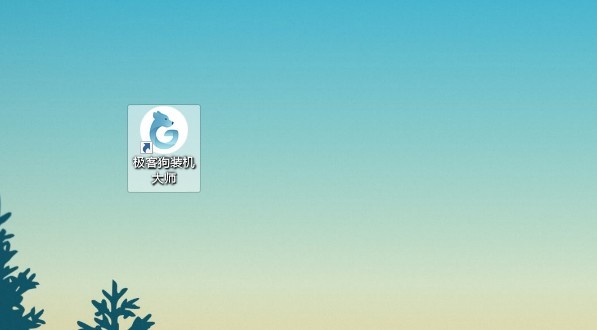
2、在装机软件界面点击“立即重装”。
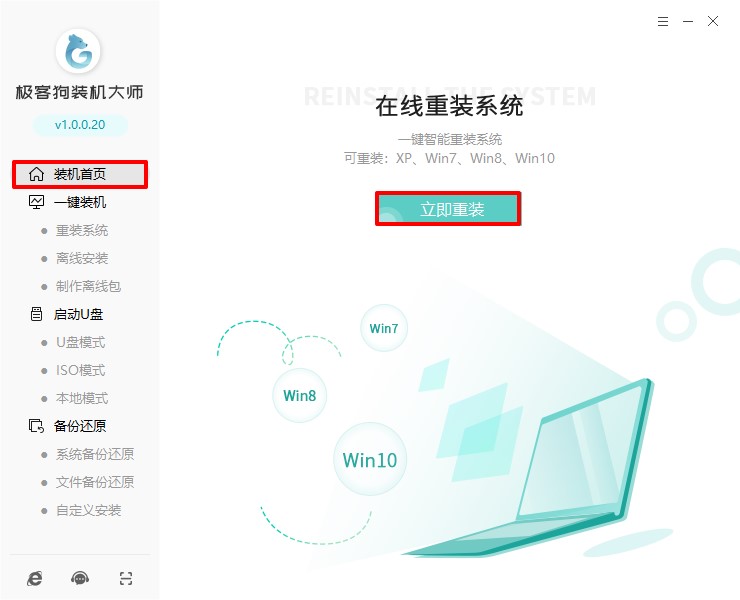
3、点击合适的win10系统版本下载,小编这里选择了win10专业版1909 64位操作系统。
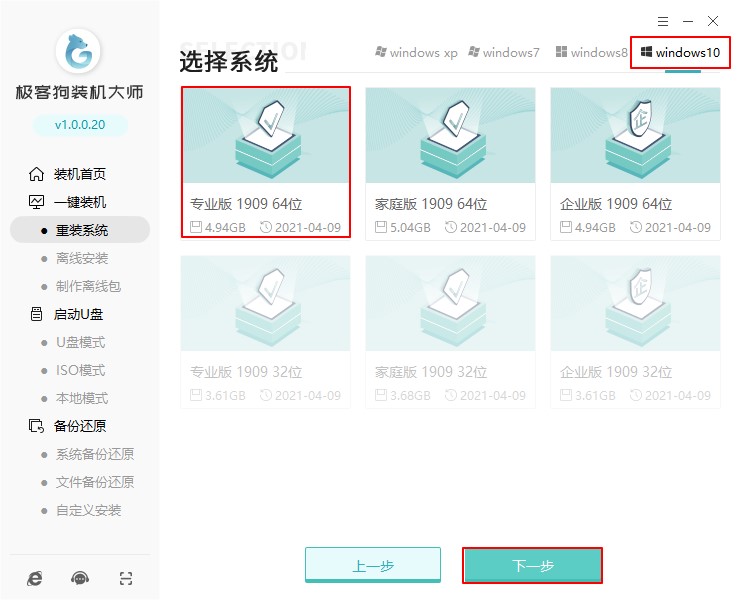
4、选择的软件可以帮助用户在安装win10专业版时一起安装进去,如果没有合适的软件记得要全部取消勾选,再进入“下一步”。
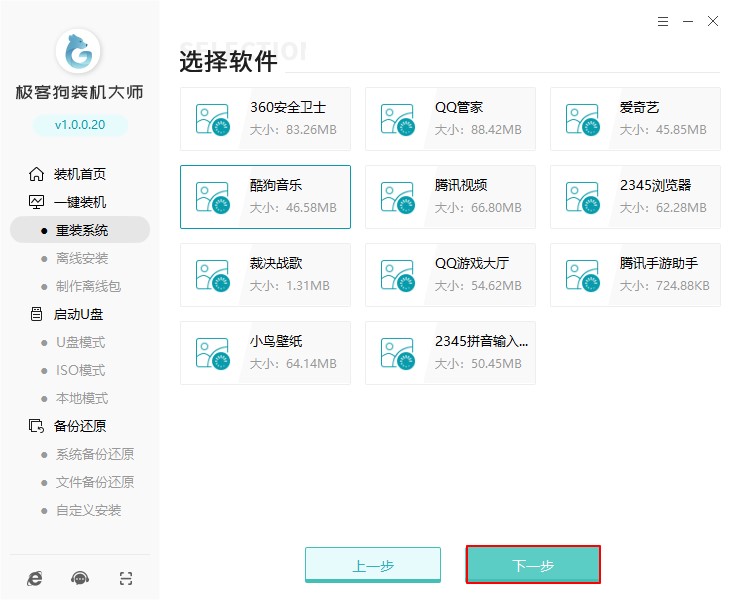
5、由于重装系统需要格式化系统盘相关(c盘、桌面)的数据,在这一步注意备份好需要保留的文件。
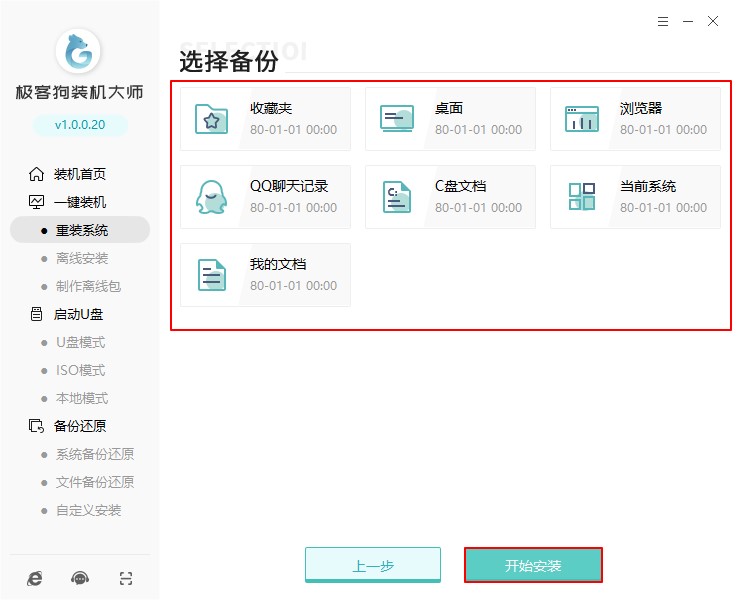
6、接下来极客狗开始下载系统镜像、系统软件、设备驱动、驱动备份等工作,等待下载完成自动重启。
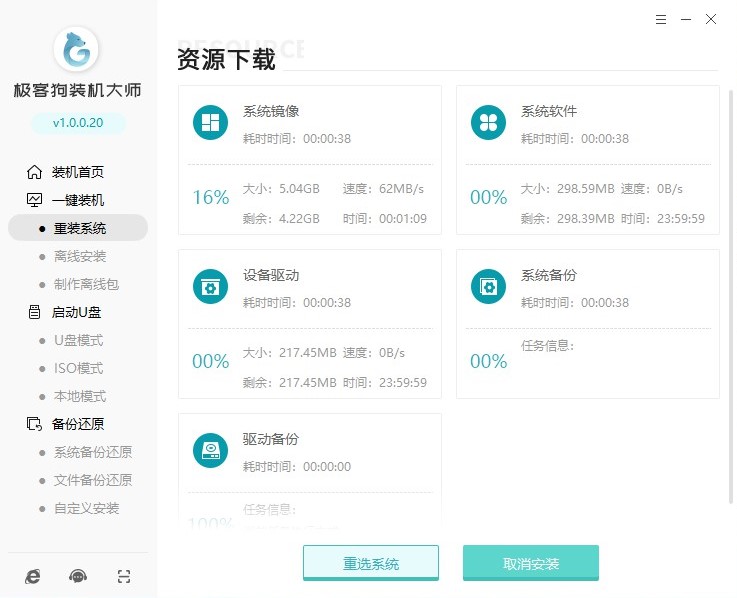
7、重启进入到windows启动管理器界面,选择“PE-windows”模式回车进入即可。
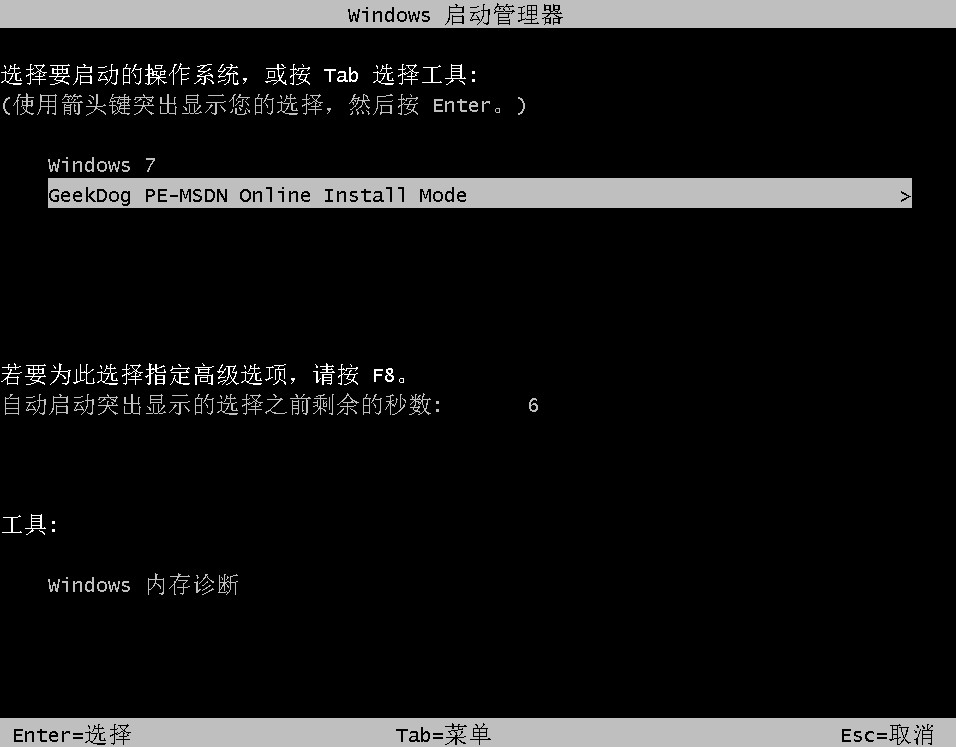
8、随后进入极客狗PE系统,装机软件会自动安装win10系统,全程无需手动操作,耐心等待安装完成自动重启。
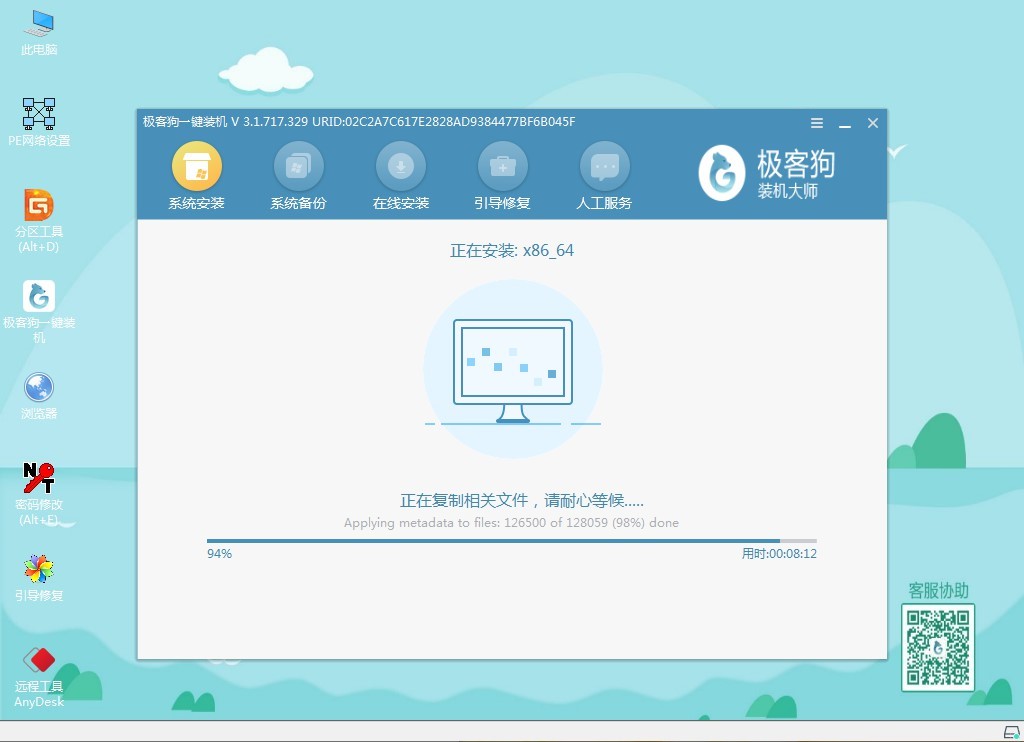
9、最后电脑进入win10桌面,重装完成!
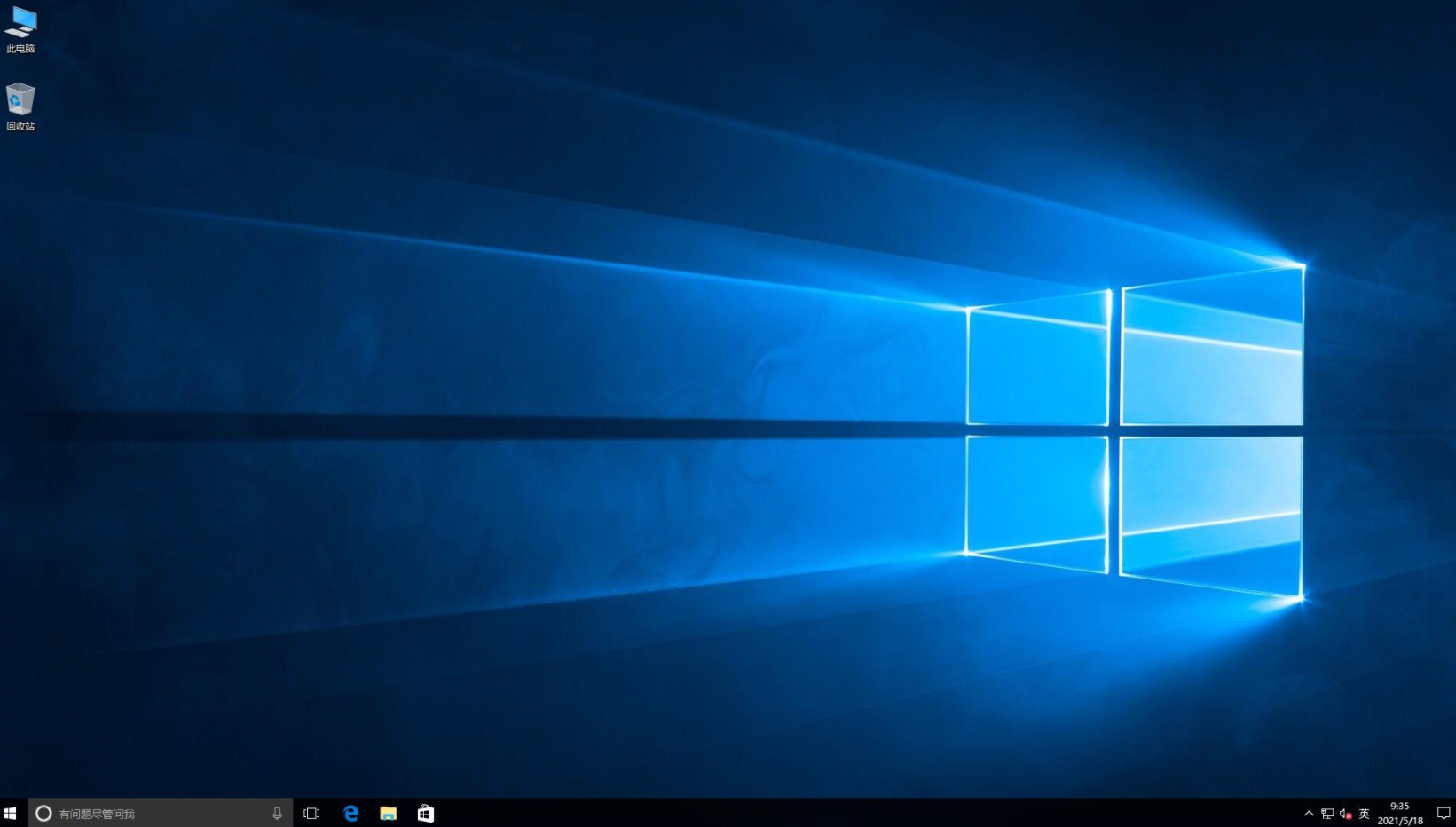
本文跟大家介绍了win10重装系统图文教程。有想要重装win10系统的朋友可以来看看这篇win10安装教程教程噢。安装完成后,经过重启进入到干净的win10系统桌面就代表系统安装成功啦,希望内容可以提供帮助。
原文链接:https://www.jikegou.net/win10/682.html 转载请标明
极客狗装机大师,系统重装即刻简单
一键重装,备份还原,安全纯净,兼容所有

